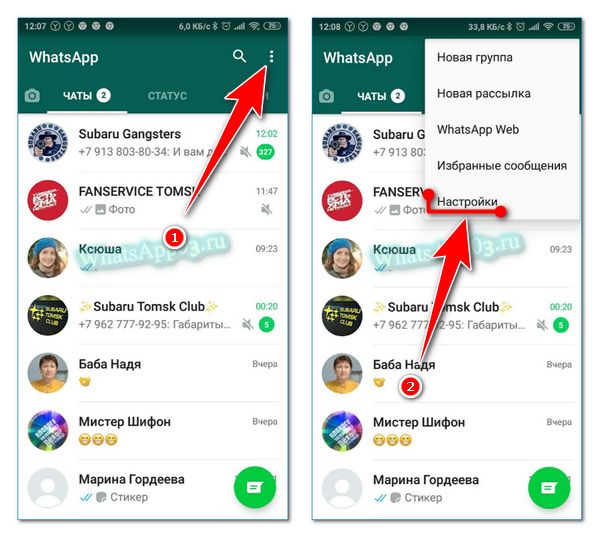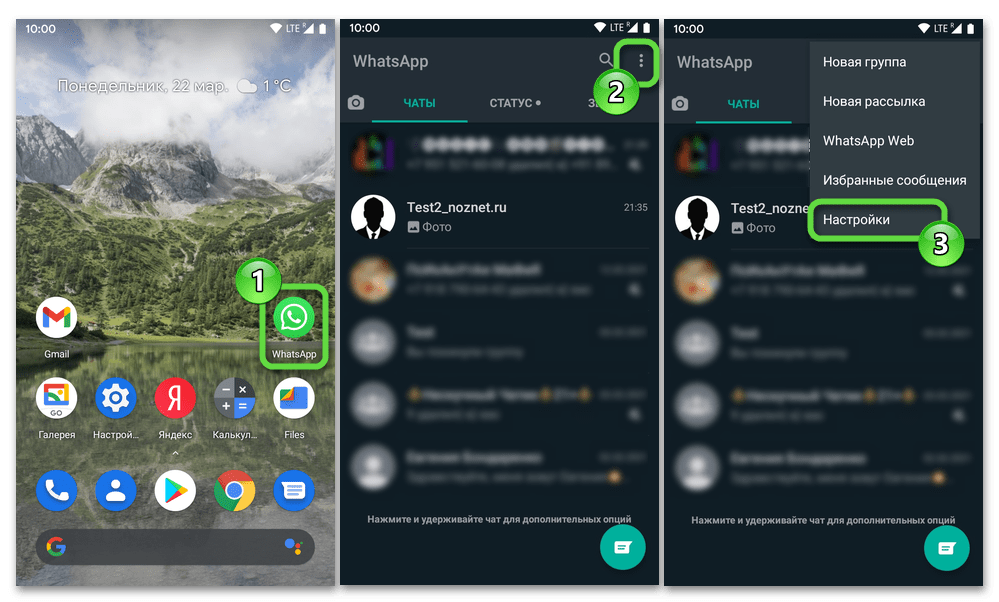Как отключить автозагрузку в ватсапе на андроиде?
Как отключить автозагрузку в Ватсапе на Андроиде: инструкция
Тем, кто активно пользуется Ватсапом, знакома проблема автозагрузки полученных медиафайлов. Когда родственники, коллеги или друзья постоянно делятся смешными картинками или присылают открытки, которые сохраняются на телефон, тем самым забивая его память. Поэтому следует разобраться, как отключить автозагрузку в Ватсапе на Андроиде.
Что такое автозагрузка
Автозагрузка в Ватсап на Андроиде – это функция мессенджера, позволяющая автоматически загружать присланные фотографии, аудио- и видеофайлы, документы на телефон. Это помогает получить быстрый доступ ко всем медиа.
При регистрации в Ватсапе в аккаунте автоматически настроена загрузка фото через сотовую связь, аудио и видео – через Wi — Fi . Благодаря параметрам можно поменять сохранение различных медиа через сотовую связь, Wi — Fi или отменить автосохранение в Ватсапе на Андроиде.
В некоторых регионах предварительно отключена автоматическая загрузка голосовых сообщений, видео и документов на Андроиде, что необходимо для предотвращения возникновения проблем с работой мобильной сети.
Как отключить
Отключить автосохранение фото из Whatsapp на Андроид можно как во всех чатах, так и в отдельных беседах. Массово отметить загрузку можно следующим образом:
-
Открыть мессенджер. Нажать на «Другие опции» (троеточие вверху экрана).

Перейти в «Настройки», «Чаты».

Отключить функцию «Видимость медиа».

На некоторых моделях телефонов (например, на Самсунге) раздел «Другие опции» может быть обозначен одной из кнопок на самом телефоне: «Главный экран», «Назад» или «Обзор приложения».
Убрать автозагрузку в Ватсапе на Андроиде для отдельного чата можно следующим образом:
-
Открыть нужный индивидуальный или групповой чат.

Нажать на троеточие. Выбрать «Просмотр контакта» или «Данные группы».

Вместо предыдущего варианта также можно нажать на имя пользователя или тему беседы.


Также можно отменить автозагрузку для отдельного вида медиафайлов:
-
Войти в общие настройки мессенджера. Открыть «Данные и хранилище».


После отключения автосохранения пользователь может самостоятельно скачивать нужные фотографии, голосовые сообщения и прочее. При воспроизведении видео оно начнет загружаться в фоновом режиме.
Проблема, как убрать автосохранение в Ватсапе на Андроиде, достаточно легко решается. Отключить эту функцию можно для всех чатов, для отдельного вида файлов и переписки в настройках мессенджера. Смотрите далее: Прикольные видео Спокойной ночи скачать можно здесь.
Отключить Сохранение Фото из WhatsApp (Android) 2020
Рано или поздно любой пользователь телефона с OS Android замечает, что его фотогалерея заполняется ненужными фото и картинками из чатов ватсап. Приходится постоянно чистить память телефона, удалять лишнее. Так как память расходуется, неудобно каждый раз пролистать чужие изображения. Встаёт вопрос, можно ли отключить сохранение фото из WhatsApp.

Сделать это действительно можно, очень простым способом. Избавиться от необходимости постоянно удалять ненужные файлы. Память телефона не будет быстро расходоваться.
- Как отключить сохранение фото из WhatsApp
- Полностью отключить сохранение всех фото из WhatsApp
- Отключение в выбранном чате или контакте
- Перенос места хранения фото из ватсап на карту памяти (SD-карту)
- Видео по теме как отключить сохранение фото из ватсап на телефоне
Как отключить сохранение фото из WhatsApp
Есть возможность полностью отключить сохранение медиафайлов из ватсап в вашем телефоне, также вы можете отдельно отключить в выбранном чате автосохранение медиа. Есть и ещё один способ, здесь вы не отказываетесь от сохранения файлов, а изменяете настройку, чтобы все фото, видео сохранялись на карту памяти (флешку). Давайте рассмотрим все эти способы ниже, выбирайте то что вам подходит.
Полностью отключить сохранение всех фото из WhatsApp
Зайдите в ватсап, в верхнем, правом углу, нажмите на троеточие 
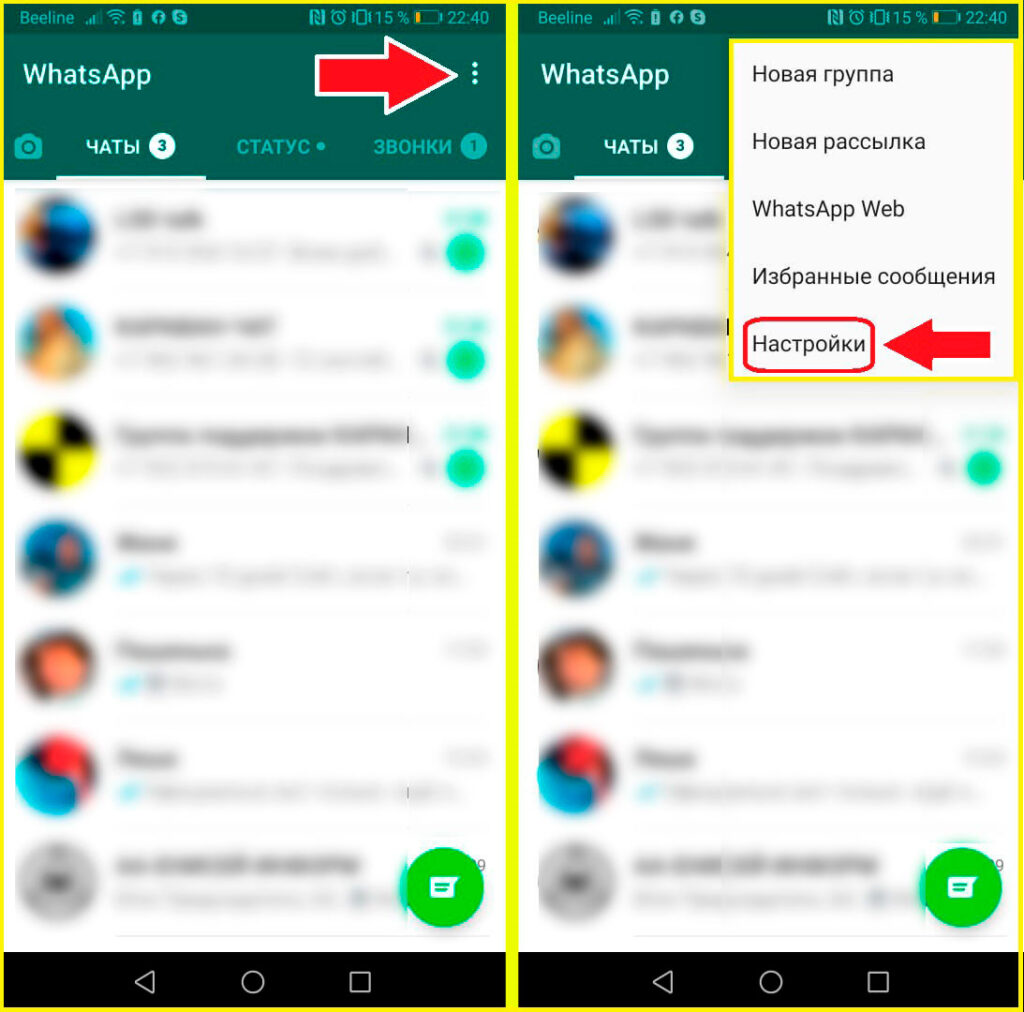
Здесь в настройках, выбираем пункт — «Данные и хранилище», переходим к разделу — «Автозагрузка медиа». Интересующая настройка выполняется здесь. А именно нужно снять галочки с фото в разделе»Мобильная сеть» и «WiFi».
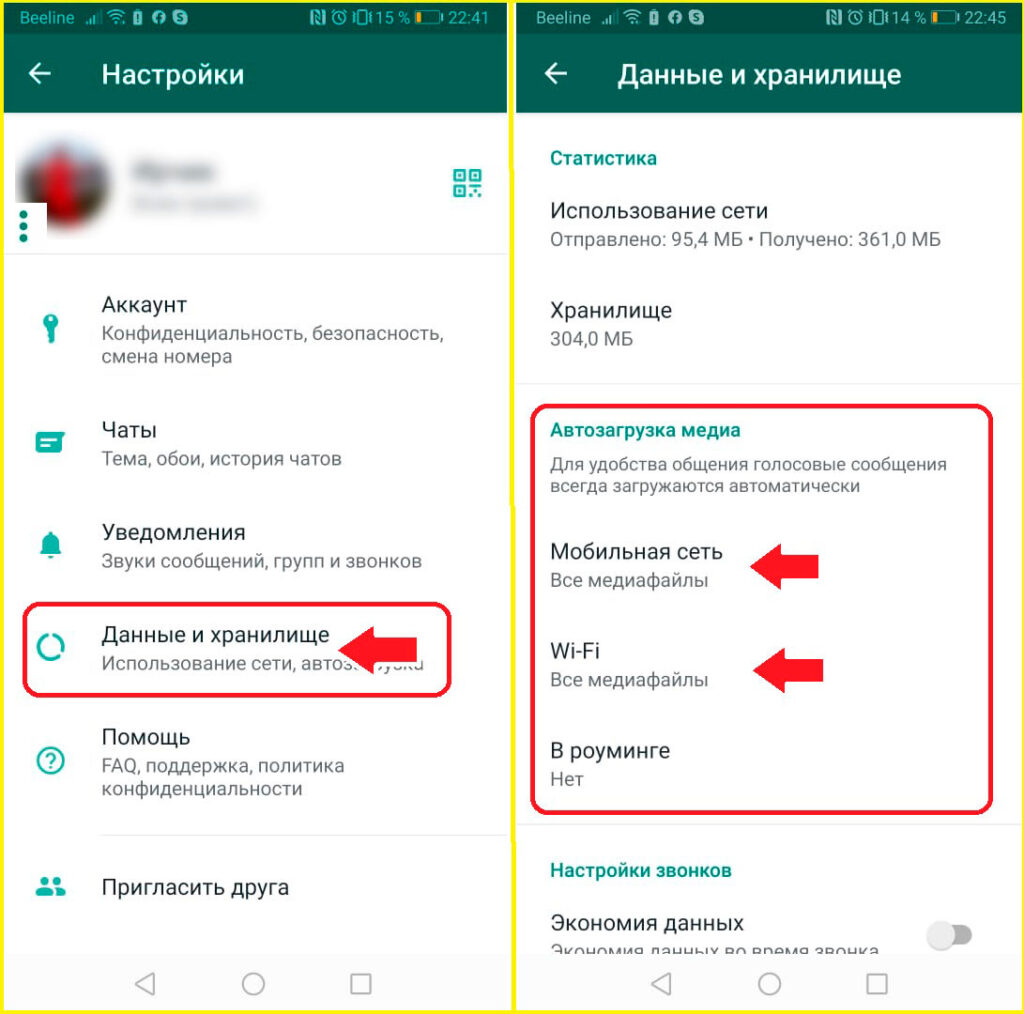
Уберите галочки также с видео если не хотите, чтобы оно также автоматически сохранялось и расходовало память вашего телефона.

Отключение в выбранном чате или контакте
Если у вас например один большой чат, где много лишних фото, которые бы вы не хотели сохранять автоматически. Можно отключить сохранение фото только из этого чата и других контактов, отдельно в каждом из них.
Заходим в чат, нажимаем на название или имя.

Далее переходим в пункт настройки — «Видимость медиа»
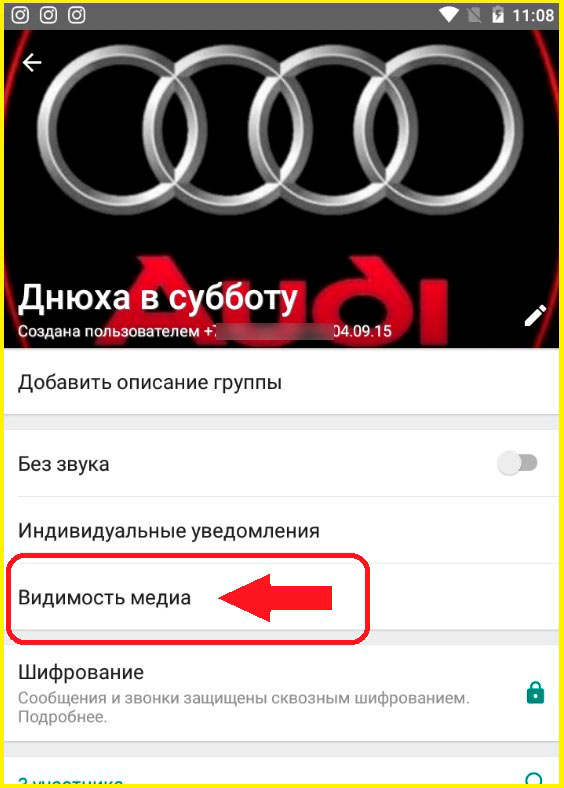
В открывшемся окне, выбираем пункт — «Нет».
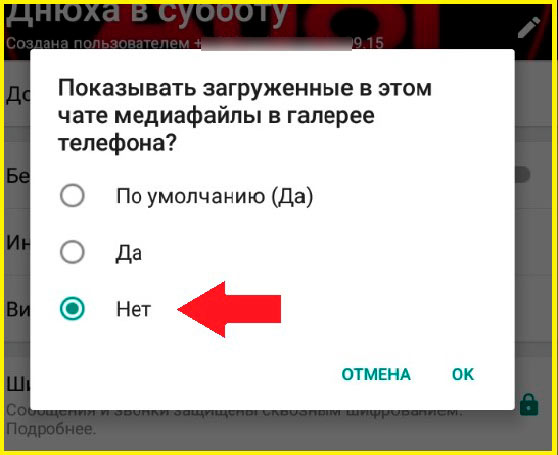
Теперь выбранный вами групповой чат или контакт, не будет автоматически сохранять вам в галерею телефона всякие, не нужные фото.
Перенос места хранения фото из ватсап на карту памяти (SD-карту)
Если же вы не хотите полностью или частично отказываться от автосохранения фото из ватсап. Но вас беспокоит что память телефона переполняется, а не флешке ещё куча места. Есть решение, которое поможет вам, перенесите место куда они сохраняются на карту памяти (флешку).
Для этого нужно изменить настройки, перейдите в них на телефоне.

- В зависимости от версии Android, название пункта может различаться. Это либо — «Память», либо — «Хранилище» или «Настройки содержимого».
- Выбрать пункт — «Место хранения по умолчанию».
- Поставьте флажок напротив — «SD-карта» (карта памяти».
Видео по теме как отключить сохранение фото из ватсап на телефоне
Видео показывает как отключить в настройках ватсап автосохранение медиафайлов. Интерфейс на английском, делаем всё тоже самое, русские субтитры.
Как запретить WhatsApp автоматически сохранять фото и видео
WhatsApp стал безумно популярен среди пользователей смартфонов, став одним из самых лучших мессенджеров на сегодняшний день. Помимо обмена сообщениями и совершения звонков, пользователи приложения могут запросто обмениваться фотографиями и даже видеофайлами друг с другом. Но есть у всего этого и обратная сторона. Программа автоматически загружает фотографии и другие мультимедиа, сильно «ударяя» по памяти вашего устройства. К счастью, этому можно с легкостью положить конец.

WhatsАpp имеет довольно гибкую систему настроек
Как сделать так, чтобы WhatsApp автоматически не загружал фото и видео
На самом деле все довольно просто и полностью «лишаться» файлов вам не придется. Зато теперь только вы будете решать, какой именно контент вам стоит загрузить на свое устройство, а какой — нет. Для начала запустите WhatsApp и нажмите на значок, выполненный в виде трех точек. Он располагается в правом верхнем углу. Это основные настройки приложения. Затем выбирайте «Настройки» — «Использование данных и хранилища».
В разделе «Автоматическая загрузка мультимедиа» вы должны увидеть три варианта загрузки контента: при использовании данных сотовой сети, при подключении по Wi-Fi и когда вы находитесь роуминге. Снимите флажок с каждого из этих пунктов (или оставьте те, что вам нужны) и затем нажмите «OK».
Теперь для того, чтобы загрузить какой-либо элемент, вам нужно будет нажать на него в самом диалоге. В противном случае он не будет занимать лишнее место на вашем гаджете. Но это еще не все. Мы «отучили» WhatsApp автоматом сохранять сообщения. Но ведь до этого он уже наверняка успел забить нашу память массой не самой полезной информации. Однако же лично вспоминать что и откуда вы загрузили и вычищать смартфон вручную не придется. К слову, если вы знаете какие-то лайфхаки, которые облегчают использование WhatsApp и не только, то смело делитесь ими с другими пользователями в нашем чате в Телеграм.
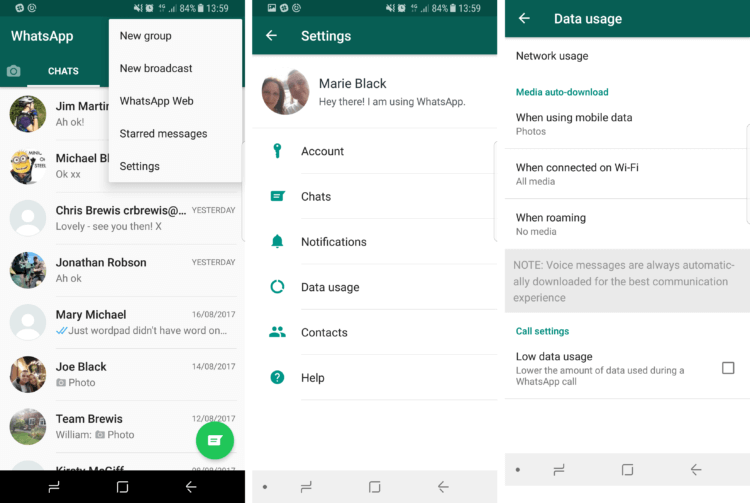
Удалить ненужные данные проще простого
Как удалить данные, загруженные по WhatsApp
Управлять хранилищем в популярном мессенджере тоже довольно просто. Войдите в уже знакомые нам общие настройки, нажав на три точки в углу экрана. Дальше выбирайте «Настройки» — «Использование данных и хранилища» — «Использование хранилища». Перед вами будет список контактов, с которыми вы ведете переписку. Нажмите на каждый из них, чтобы увидеть, сколько памяти занимает ваш чат с этим человеком или группой лиц, а также разбивку по категориям данных — видео, фото, документы и так далее.
Чтобы быстро очистить смартфон от мусора, нажмите пункт «Управлять» в нижней части экрана и перед каждой категорией вы увидите галочку. Если хотите удалить сразу все файлы и сообщения — оставляйте все галочки на своем месте. Если же вдруг вам важно сохранить что-то из этого, например, вы хотите удалить лишь фото и видео, оставив переписку, просто выделите соответствующие пункты. Теперь нажимайте «Очистить» и наслаждайтесь работой смартфона, у которого стало куда больше свободного полезного пространства.

Новости, статьи и анонсы публикаций
Свободное общение и обсуждение материалов
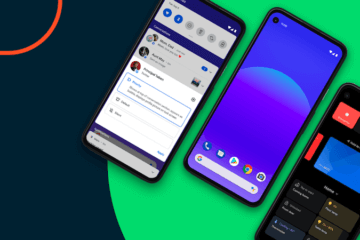
Обновление Android, как и любой другой операционной системы, является несомненным благом для каждого пользователя. Вот только не все знают, как, когда и даже зачем это это делать. Я часто сталкивался с тем, что простые пользователи даже не знают, какая версия Android установлена на их смартфоне. При этом они упускают некоторые важные, полезные и удобные обновления новых версий, которые доступны для из устройств. Часто после обновления смартфон становится совершенно другим. Как, например, при переходе к Android 11 для Samsung или к Android 10 для Huawei в свое время. Рассказываю, как проверить версию операционной системы на вашем смартфоне, как узнать, есть ли обновление, и как его скачать, чтобы пользоваться всеми преимуществами нового ПО.

Я по себе знаю, как иногда бывает неприятно чего-то не понимать в поведении своего смартфона. Безусловно, каждая неудача и непонимание в результате оборачиваются дополнительными знаниями и умениями. Достаточно просто открыть Google и описать свою проблему как можно более просто. Другое дело, что для того, чтобы ответ на вопрос нашёлся, кто-то перед вами должен столкнуться с такой же проблемой, решить её, а потом описать максимально доступным языком. Поэтому не удивляйтесь, когда на страницах AndroidInsider.ru вам попадаются статьи, рассказывающие о совсем уж примитивных вещах – многие этого действительно не знают.

Несмотря на то существование игровых смартфонов, ничем, кроме внешнего вида от обычных аппаратов они не отличались. У их производителей банально не было возможности задействовать более мощное железо, которое бы лучше подходило для игр. Но ведь аппаратное обеспечение – это не единственное, что может влиять на производительность и быстродействие устройства. Большое значение в этом играет ПО, от которого напрямую зависит, как будет работать то или иное сочетание железа. Этим Google и воспользовалась.
Выключаем автозагрузку полученных файлов в WhatsApp
Активные абоненты, которые пишут много сообщений, часто сталкиваются с ошибкой о переполнении памяти. В меню Ватсапа можно выключить автоматическое сохранение файлов, для этого потребуется не больше минуты. Рассмотрим, как отключить автосохранение в WhatsApp на Андроиде, как скрыть отображение фото и видео в галерее.
Отключение автосохранения медиафайлов в Ватсапе
Как отключить автосохранение в WhatsApp на Андроиде? Для этого в меню есть специальная кнопка. Дополнительно можно выбрать, в каких сетях будет осуществляться автозагрузка, а в каких нет.
Функция доступна в старых и новых версиях мессенджера. С помощью дополнительного параметра «Экономия данных» включается специальный алгоритм сжатия файлов, который позволяет экономить пакеты с мегабайтами.
Пошаговая инструкция, как убрать автосохранение файлов из чатов в Ватсапе:
- Откройте мессенджер и перейдите в настройки.

- Нажмите на строку «Данные и хранилище».
- Пролистайте окно вниз.
- В разделе «Автозагрузка медиа» установите «Нет» во всех предложенных сетях.

- Для этого нажимайте на каждую из сетей и снимайте галочки в новом окне.

- По желанию можно включить режим экономии данных.
Закройте настройки. Теперь WhatsApp не будет автоматически сохранять файлы. Если опция снова нужна, откройте параметры, выберите сеть и отметьте нужные медиа с помощью галочек.
Важно. Включить и отключить автозагрузку медиа в Ватсапе можно в любое время. Установка дополнительных сервисов не требуется, все инструменты уже доступны в настройках.
Отключение видимости медиа в галерее устройства
Как отключить автозагрузку в Ватсапе на Андроиде? Для этого придется открыть настройки, затем выключить сохранение в каждой из сетей. Прием сообщений в чатах не изменится, однако для просмотра файлов придется нажимать на фото или видео и ждать окончания скачивания.
Через меню можно убрать отображение скачанных ранее фото и видео в галерее, для этого:
- Откройте параметры Ватсапа.

- Нажмите на раздел «Чаты».
- Отключите функцию «Видимость медиа», для этого переведите ползунок в неактивное положение.

Важно. Теперь фотографии и видео в галерее мобильника будет недоступны. Все файлы останутся в памяти устройства без изменений. Чтобы удалить их, придется войти в папку Media через файловый менеджер.
Можно ли выключить автозагрузку голосовых сообщений
Аудиозаписи в чатах WhatsApp загружаются и сохраняются автоматически. Выключить эту опцию не получится через настройки или с помощью сторонних сервисов. В меню доступно только управление медиафайлами, в том числе и музыкой. Но полученные голосовые записи будут скачаны в автоматическом режиме.
Где хранятся полученные или отправленные голосовые сообщения в Ватсапе? Они записываются во внутренней памяти смартфона в папке WhatsApp/Media. В этом разделе доступны папки с фото, видео, стикерами, документами, музыкой и голосовыми СМС.
Плюсы и минусы отключения автосохранения данных
Убрать автосохранение в Ватсапе можно в любую минуту. У опции есть как достоинства, так и недостатки.
К плюсам можно отнести:
- все данные отображаются при входе в чат, абоненту не нужно самостоятельно нажимать на кнопку загрузки;
- в случае случайного удаления медиа из переписки, нужный файл можно найти в галерее или папке WhatsApp Images в файловом менеджере.
К минусам можно отнести быстрое заполнение памяти, а также повышенное потребление интернет-трафика. Если смартфон современный и оборудован большим хранилищем, можно оставить автозагрузку только при подключении к Wi-Fi.
Как отключить сохранение файлов в WhatsApp на Android? Дополнительных сервисов устанавливать не нужно, все инструменты уже встроены в меню. Снова включить параметр можно в любое время.
Отключение сохранения фото в WhatsApp для Android
Вариант 1: Деактивация сохранения фото в Галерее
Как известно, при загрузке фото в WhatsApp для Android (по сути – просмотре в мессенджере) оно автоматически сохраняется и в дальнейшем демонстрируется в Галерее смартфона или планшета. Такая видимость медиафайлов активирована по умолчанию, но путём несложных манипуляций её возможно отключить.
Способ 1: Все чаты
Чтобы прекратить автоматическое сохранение медиафайлов из всех открываемых в WhatsApp диалогов и групповых чатов, можно пойти одним из двух путей:
Настройки чатов ВатсАп:
-
Откройте мессенджер. Коснувшись трёх точек вверху справа экрана, вызовите его главное меню и из него перейдите в «Настройки» WhatsApp.
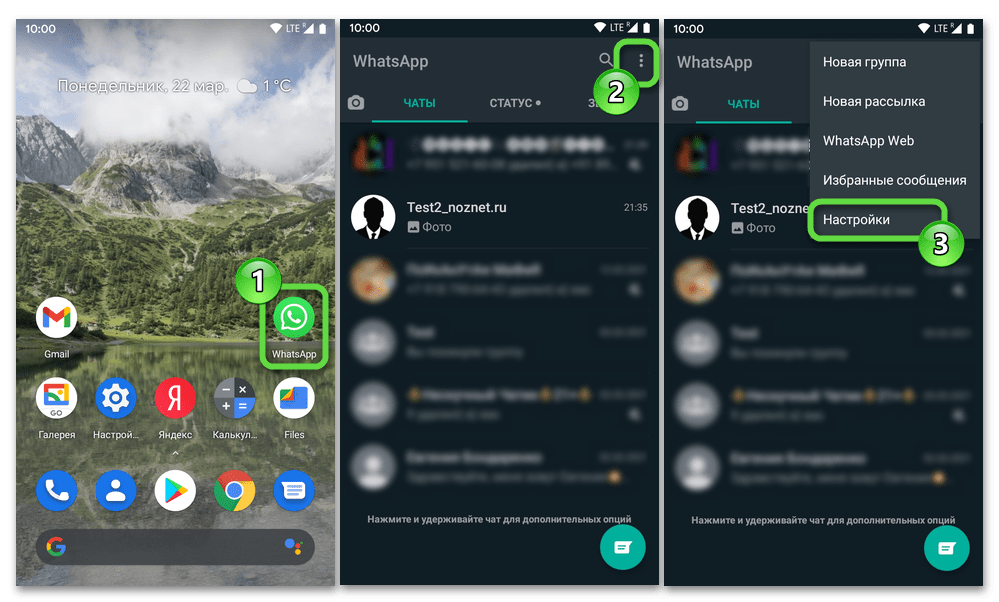
Переместитесь в озаглавленный «Чаты» раздел параметров приложения. В перечне опций «Настройки чата» нажмите на пункт «Видимость медиа» — это приведёт к деактивации расположенного справа от наименования функции переключателя.
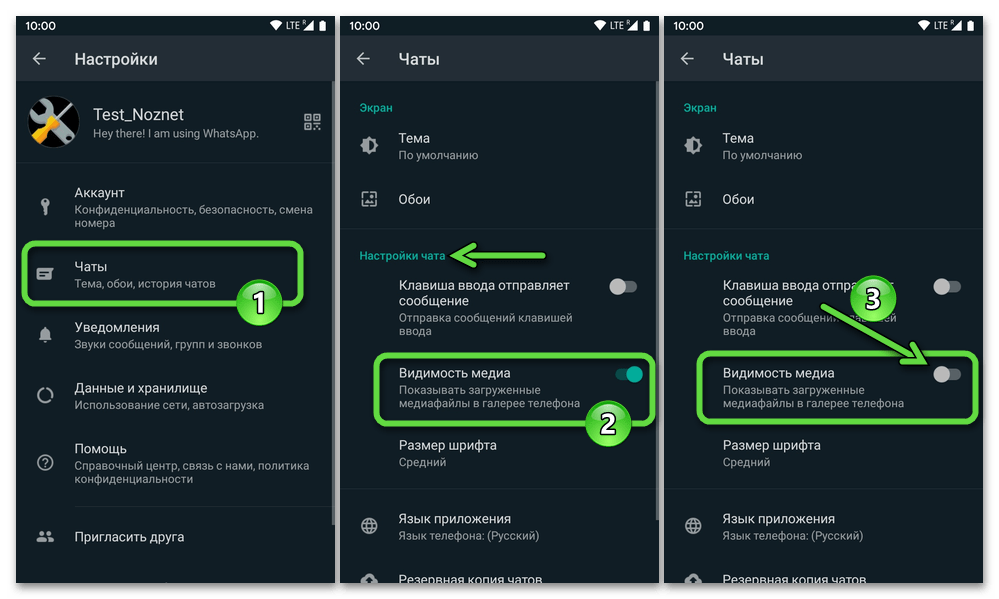
Выйдите из «Настроек» ВатсАп и продолжите его эксплуатацию в обычном режиме – отныне открываемые в мессенджере изображения Галереей Android демонстрироваться перестанут, однако учтите, что касается это только полученных в будущем, но не уже сохранённых изображений.
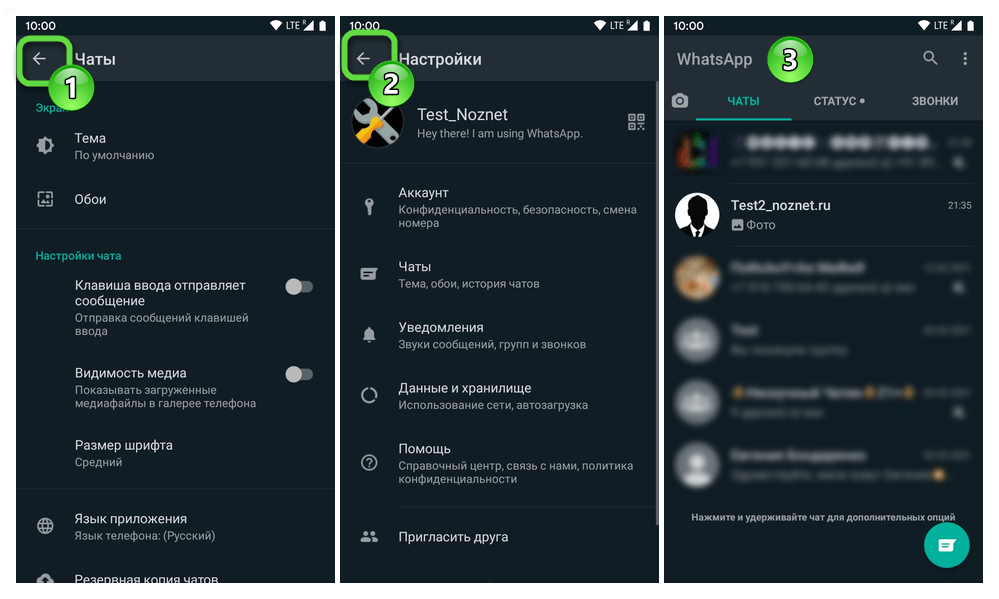
Файл .nomedia.
Ещё один, к слову, предлагаемый и разработчиками WhatsApp метод скрытия полученных через мессенджер фото из Галереи девайса – это создание специального системного файла .nomedia в каталоге, где сохраняются изображения. Указанную процедуру можно произвести с помощью файлового менеджера для Android с расширенными возможностями; путём генерации безымянного файла с указанным расширением, к примеру, на ПК, и затем его копирования по пути WhatsApp/Media/WhatsApp Images во внутреннем хранилище мобильного устройства.
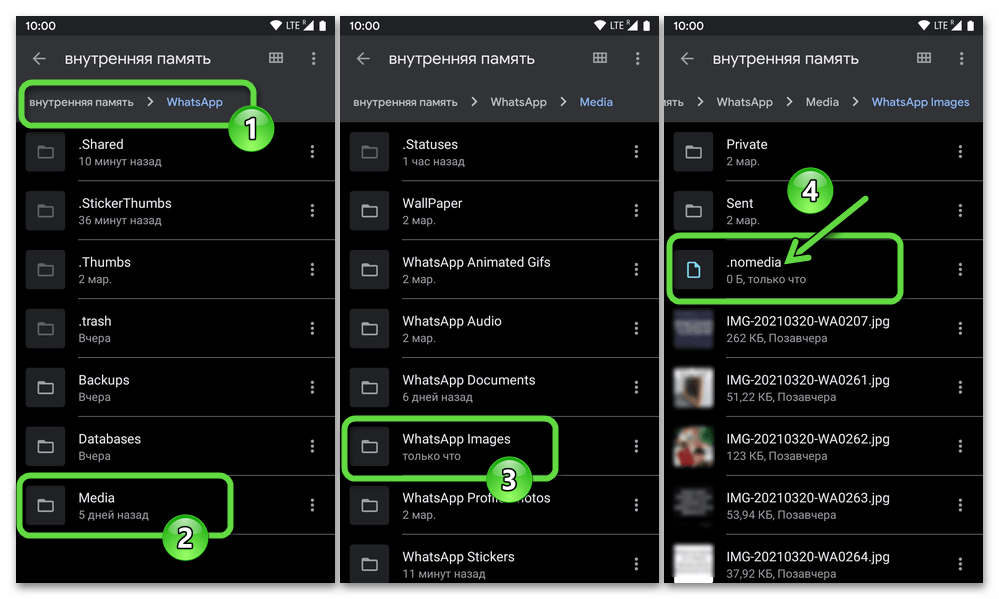
Но гораздо проще, а часто и эффективнее задействовать специально созданное для решения рассматриваемой задачи и доступное в Google Play Маркете приложение – Nomedia от g(x) labs:
-
Перейдя по представленной далее ссылке, скачайте и установите софт Номедиа из Гугл Плей Маркета на девайс, где функционирует ВатсАпп
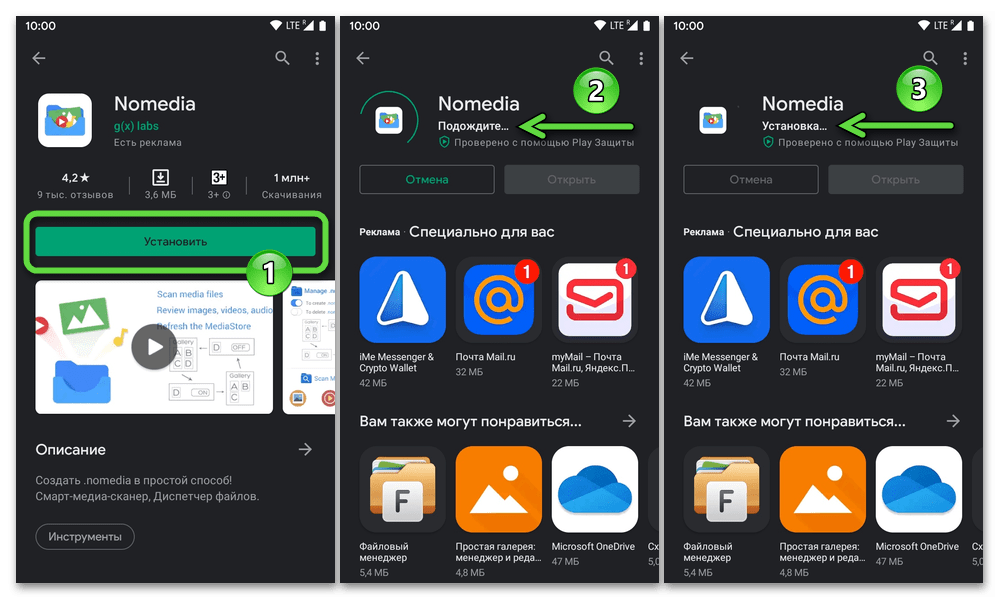
Запустите приложение, предоставьте ему разрешение на доступ к памяти мобильного девайса.
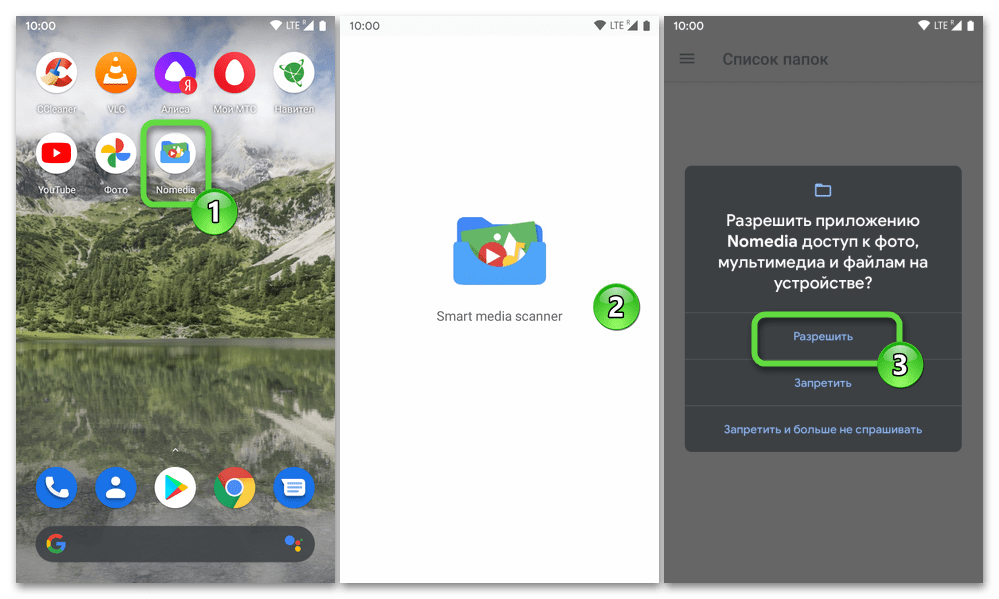
В перечне «Список папок» на главном экране средства Nomedia найдите пункт «WhatsApp Images», касанием активируйте расположенный справа от него переключатель.
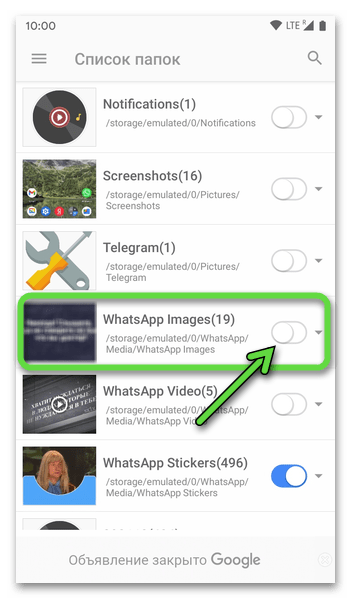
По результату внизу экрана на короткое время отобразится подтверждающее успех операции создания файла .nomedia в папке мессенджера уведомление. На этом всё, вы можете выходить из приложения и даже деинсталлировать его с устройства – полученные через WhatsApp фотографии отныне в Галерее не обнаруживаются.

Способ 2: Отдельный диалог или группа
Если вашей целью является отключение сохранения в Галерее не всех открываемых в ВатсАп изображений, а только получаемых в отдельном индивидуальном или групповом чате, выполните такие действия:
-
Откройте целевой диалог или группу в мессенджере, тапом по трём точкам вызовите его меню и в нём коснитесь «Просмотр контакта» либо «Данные группы».
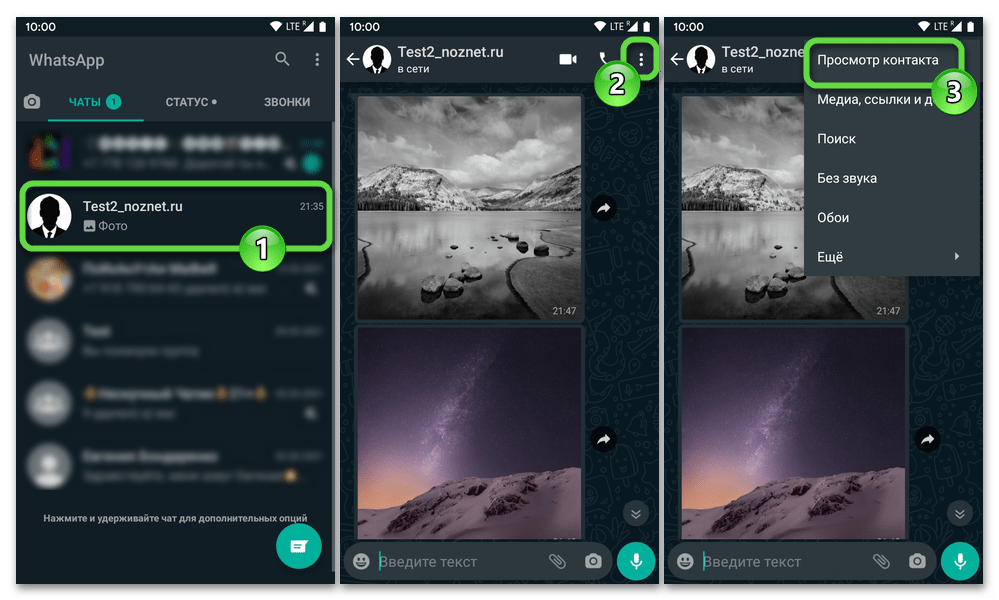
В открывшемся перечне опций нажмите «Видимость медиа». Далее в отобразившемся окне переведите радиокнопку в положение «Нет», затем коснитесь «ОК».
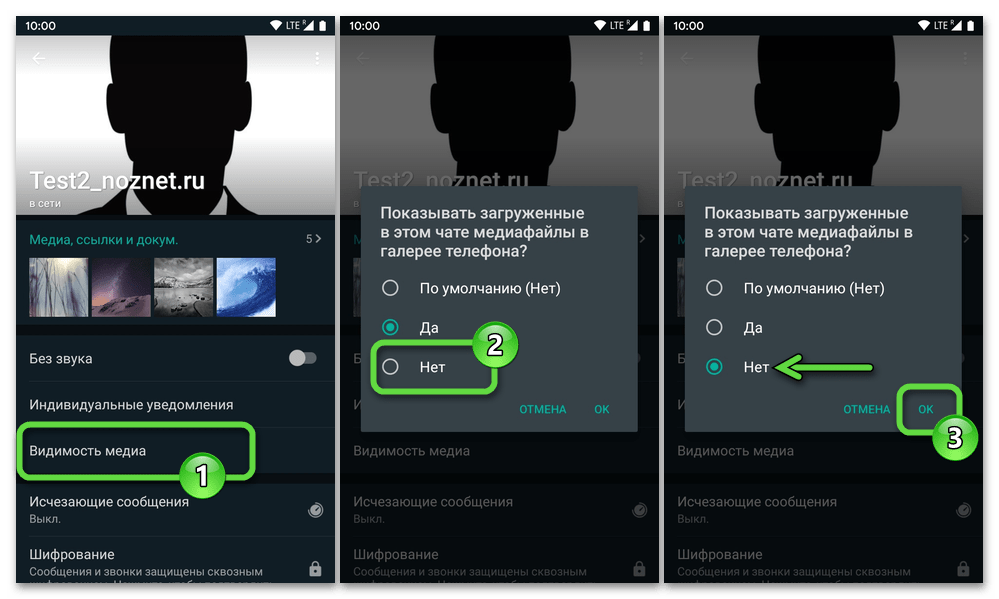
Вернитесь в чат WhatsApp – отныне получённый в нём контент в Галерее демонстрироваться перестанет.
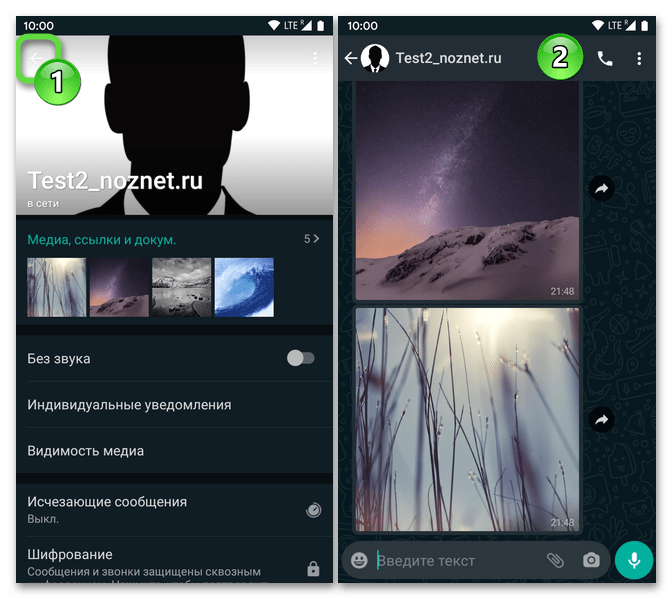
Вариант 2: Отключение автозагрузки контента
Помимо сохранения в Галерею смартфона или планшета, в WhatsApp по умолчанию при открытии и просмотре чата осуществляется автоматическое скачивание содержащихся в нём медиафайлов, в том числе и фотографий, в память девайса. Для отключения этой функции следует действовать таким образом:
- Из главного меню мессенджера перейдите в его «Настройки».

- Откройте раздел параметров «Данные и хранилище».
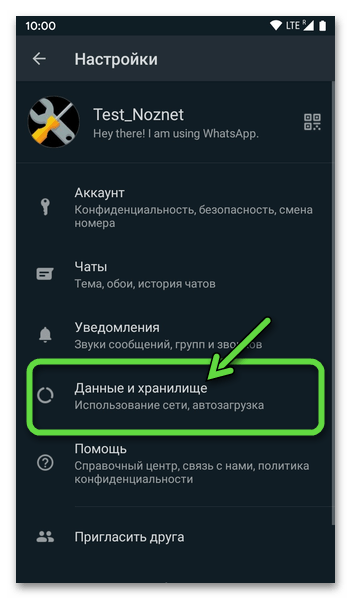
Если отключение незатребованного скачивания фото производится с целью экономии мобильного трафика в моменты использования ВатсАп, в блоке «Автозагрузка медиа» на открывшемся экране нажмите «Мобильная сеть». В появившемся окне снимите галочку с чекбокса «Фото» (по желанию и с других пунктов), коснитесь «ОК».
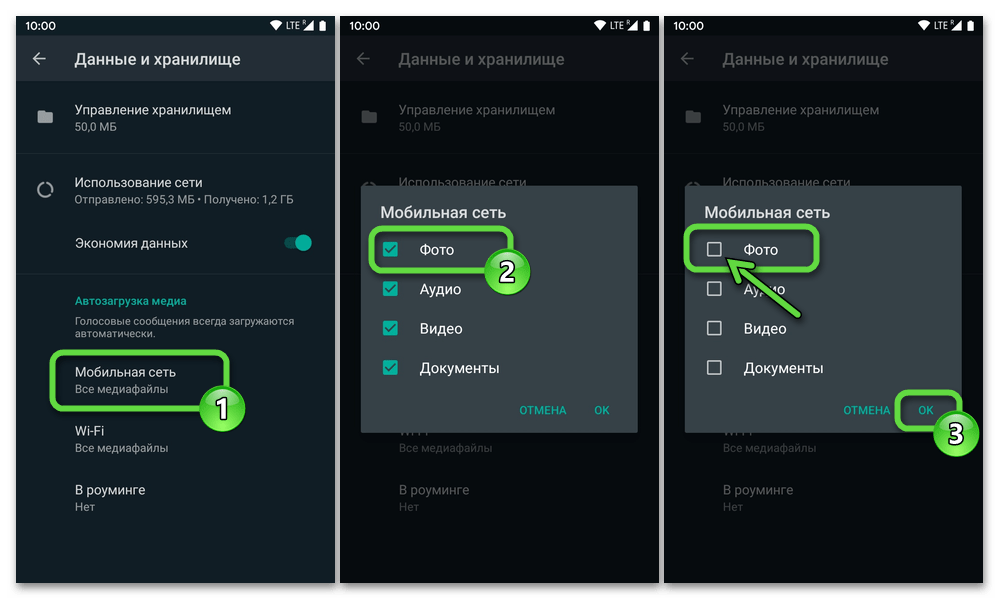
Для предотвращения неконтролируемой загрузки контента из мессенджера полностью в дополнение к предыдущему пункту выберите «Wi-Fi». В открывшемся окошке деактивируйте опции «Фото» (и другие, если есть такая необходимость), нажмите «ОК».
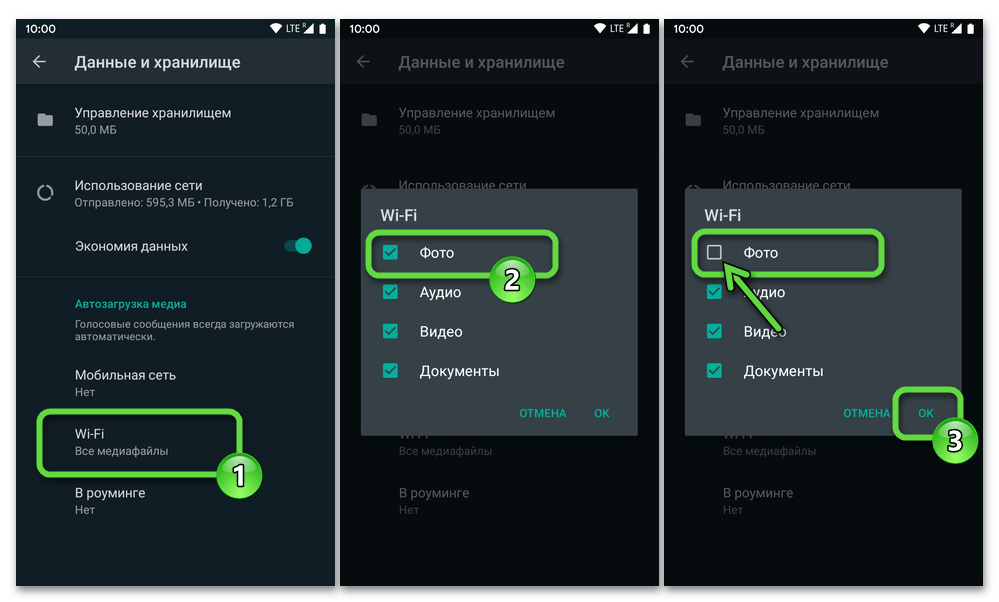
Тапнув «Назад» дважды, выйдите из «Настроек» мессенджера. На этом решение рассматриваемой задачи завершено, то есть файлы получаемых в чатах WhatsApp изображений будут сохраняться в памяти устройства только после вашего на то прямого указания.